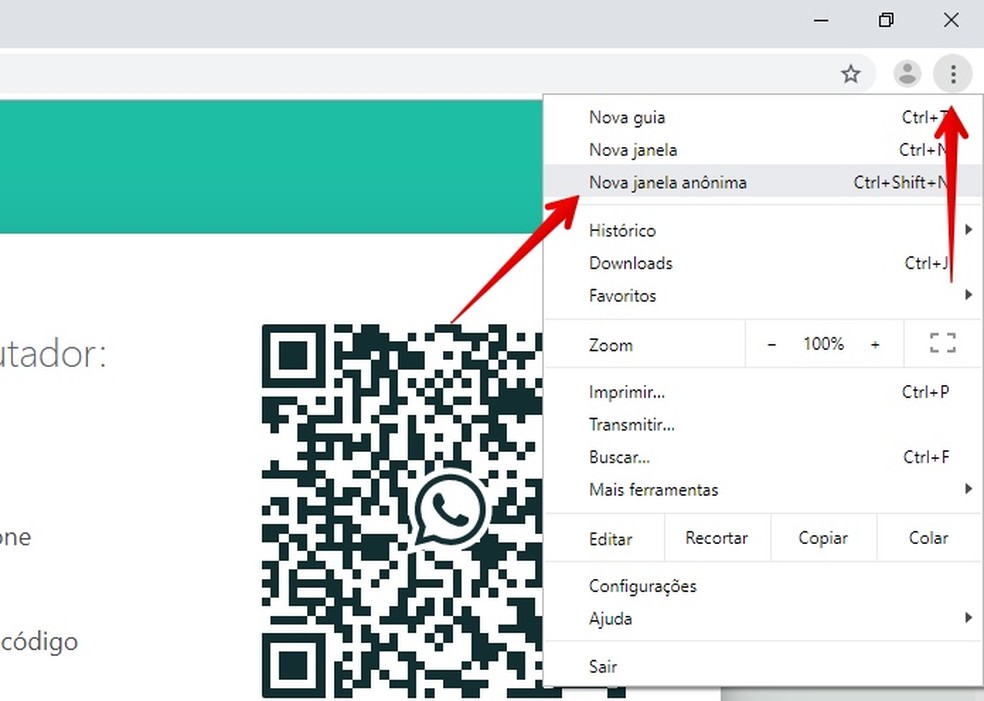
Nos dias de hoje, o WhatsApp se tornou uma ferramenta indispensável para a comunicação pessoal e profissional. Mas, muitas vezes, precisamos gerenciar várias contas no mesmo dispositivo. Para isso, existem diferentes ferramentas que permitem usar várias contas do WhatsApp no computador, facilitando a vida de quem precisa gerenciar várias conversas ao mesmo tempo. Neste artigo, apresentaremos algumas opções para usar várias contas do WhatsApp no computador de forma simples e eficiente.
Saiba como usar várias contas de WhatsApp no PC de forma fácil e rápida
Se você é uma daquelas pessoas que têm várias contas de WhatsApp, pode ser difícil gerenciá-las no seu celular. Felizmente, existem maneiras de usar várias contas do WhatsApp no seu PC de forma fácil e rápida.
Uma das maneiras mais simples é usar um emulador de Android, como o Bluestacks ou o NoxPlayer. Esses programas permitem que você use o WhatsApp em seu computador sem precisar de um telefone celular.
Outra opção é usar o WhatsApp Web, que permite que você acesse sua conta do WhatsApp em um navegador da web. No entanto, esta opção só permite que você acesse uma única conta por vez.
Se você quer usar várias contas do WhatsApp no seu PC, você pode usar um navegador diferente para cada conta ou usar um aplicativo de desktop como o Franz ou o Rambox, que permitem que você gerencie várias contas de mensagens em um único aplicativo.
Com essas opções, você pode facilmente gerenciar várias contas de WhatsApp no seu PC de forma fácil e rápida.
Aprenda como gerenciar múltiplas contas de WhatsApp facilmente
Você sabia que é possível usar várias contas do WhatsApp no mesmo computador? Com o uso de emuladores Android, é possível gerenciar múltiplas contas do WhatsApp facilmente.
Para começar, você precisa instalar um emulador Android no seu computador. Existem diversas opções disponíveis, como o BlueStacks e o NoxPlayer.
Após instalar o emulador, basta baixar o WhatsApp em cada uma das contas que você deseja usar. Você pode criar uma nova conta ou utilizar uma conta já existente.
Com as contas configuradas, você pode alternar facilmente entre elas dentro do emulador. Dessa forma, é possível gerenciar todas as suas contas do WhatsApp em um só lugar.
Não se esqueça de que cada conta precisa estar associada a um número de telefone diferente. Além disso, é importante tomar cuidado para não violar os termos de uso do WhatsApp.
Como ter duas contas no WhatsApp no mesmo celular: Guia passo a passo
Você sabia que é possível ter duas contas no WhatsApp no mesmo celular? Isso pode ser útil para quem precisa separar contatos pessoais e profissionais, por exemplo. Neste guia passo a passo, vamos mostrar como fazer isso de forma simples.
Passo 1: Faça o download do aplicativo “Parallel Space” na Play Store.
Passo 2: Abra o aplicativo e selecione o WhatsApp para clonar.
Passo 3: Aguarde a criação da cópia do WhatsApp no Parallel Space.
Passo 4: Abra a cópia do WhatsApp no Parallel Space e configure com o número de telefone da segunda conta.
Passo 5: Pronto! Agora você tem duas contas do WhatsApp no mesmo celular.
Com esses passos simples, você pode ter mais de uma conta do WhatsApp no seu celular e utilizar cada uma delas de forma independente. Aproveite essa funcionalidade e facilite a sua vida!
Passo a passo: Como abrir uma conta WhatsApp anônima no PC
Quer saber como abrir uma conta WhatsApp anônima no PC? Siga estes passos simples:
- Baixe e instale o emulador de Android no seu PC, como o BlueStacks ou o NoxPlayer.
- Inicie o emulador e faça login na sua conta do Google Play.
- Baixe e instale o WhatsApp no emulador.
- Crie uma nova conta com um número de telefone que ainda não tenha sido registrado no WhatsApp.
- Ative o modo anônimo no WhatsApp para evitar que seus contatos vejam sua foto de perfil e status.
- Use o WhatsApp anônimo no seu PC sem revelar sua identidade!
Com esses passos simples, você pode ter uma conta WhatsApp anônima no seu PC em questão de minutos. Experimente agora mesmo!
https://www.youtube.com/watch?v=HaIf8dwfsDg